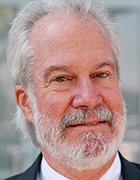So finden Sie die optimale BIOS-Einstellung zur Server-Virtualisierung
Über das BIOS lassen sich einige Funktionen für eine stabilere Server-Virtualisierung aktivieren. Standardmäßig sind die meisten davon deaktiviert.
Nur weil man Prozessoren mit Virtualisierungs-Erweiterung installiert, garantiert das für den Host-Server noch lange keine optimale Performance oder Stabilität. Aktivieren Sie diverse BIOS-Einstellungen, können Sie das Server-Verhalten für die Virtualisierung und den Prozessor also durchaus noch positiv beeinflussen.
Diese Optionen erlauben es IT-Profis, die Host-Plattformen weiter zu konfigurieren, um anschließend die Funktionen nutzen zu können, die die beste Unterstützung für die Computing-Anforderungen der virtuellen Maschinen (VM) bereitstellen. Außerdem können Sie gleichzeitig unnötige Funktionen deaktivieren, um maximale Stabilität und Sicherheit zu garantieren.
Sehen wir uns also einige der gebräuchlichsten Virtualisierungs-Optionen an, die man in einem Server-BIOS findet.
Intel VT oder AMD-V: Virtualisierungs-Erweiterungen aktivieren
Über die BIOS-Einstellungen können System-Administratoren die Virtualisierungs-Erweiterungen für Prozessoren aktivieren oder deaktivieren. Sie sollten niemals davon ausgehen, dass die Prozessor-Leistungsmerkmale wie zum Beispiel Intel VT oder AMD-V per Standard aktiviert sind.
Bei vielen Motherboards ist Intel VT per Standard deaktiviert. Sie erhalten die Option für eine Aktivierung der Virtualisierungs-Erweiterungen nur dann, wenn alle im System installierten Prozessoren diese Erweiterungen auch unterstützen.
Ist die Option deaktiviert, läuft der Server im herkömmlichen, also nicht für Virtualisierung optimierten Modus. Anders gesagt bedeutet das: ein Server, ein Workload. Beachten Sie aber, dass die Aktivierung eine große Änderung für die Hardware bedeutet. Möglicherweise müssen Sie den Server komplett neu starten, um die Änderungen wirksam zu machen.
I/O-Virtualisierung im BIOS aktivieren
Normale Virtualisierungs-Erweiterungen erlauben die Virtualisierung von Prozessor- und Arbeitsspeicher-Ressourcen. Um I/O-Aktivitäten virtualisieren zu können, braucht man in der Regel zusätzliche Virtualisierungs-Funktionen. Dazu gehören DMA-Transfers und Geräte-Interrupts.
Sie sollten niemals davon ausgehen, dass die Prozessor-Leistungsmerkmale per Standard aktiviert sind.
Virtualisiert man die I/O-Ressourcen, verbessert sich im Server gegebenenfalls die Art, wie I/O-Ressourcen abgesichert und den virtuellen Maschinen zugewiesen werden. Intel nennt diese I/O-Virtualisierungs-Erweiterungen VT-d. I/O-Virtualisierung ist außerdem Teil der AMD-V Extensions.
Weil einige I/O-Geräte oder Subsysteme aber die I/O-Virtualisierung nicht vollständig unterstützen, ist diese Funktiom im BIOS oft deaktiviert. In der Regel ist das Standard, um die beste Stabilität und Interoperabilität zu garantieren. Wenn allerdings alle Server-Komponenten oder Subsysteme diese Funktion unterstützen, können System-Administratoren die I/O-Virtualisierung, zum Beispiel Intel VT für Direct I/O, aktivieren.
Sie finden diese Option normalerweise im Reiter der allgemeinen Virtualisierungs-Einstellungen. Sie ist nur dann verfügbar, wenn auch alle Prozessoren diese Virtualisierungs-Erweiterungen unterstützen.
Interrupt Remapping aktivieren
I/O-Virtualisierung ändert die Art, wie das System den Workloads I/O-Ressourcen zuweist. Ist die I/O-Virtualisierung aktiviert, wird die Interrupt-Tabelle des Systems abstrahiert und danach erst an den Hypervisor weitergegeben. Das ermöglicht eine höhere Flexibilität durch die Art und Weise, wie System-Interrupts zugewiesen und auf Hardware-Ebene abgearbeitet werden.
Das so genannte Interrupt Remapping wird oftmals per Standard angeschaltet, sobald die I/O-Virtualisierung aktiviert ist. Dennoch sollten Sie unbedingt verifizieren, ob Interrupt Remapping auch wirklich verfügbar und aktiv ist. In einigen Fällen erzwingt das System Interrupt Remapping aber auch. In diesem Fall müssen Sie die Funktion abschalten, indem Sie die I/O-Virtualisierung komplett deaktivieren.
Coherency-Unterstützung verbessert die Stabilität, geht aber zu Lasten der Performance
Coherency bedeutet im Endeffekt, dass die gleichen Einstellungen und Attribute von verschiedenen Prozessoren und anderen Geräten auf gleiche Weise genutzt werden. I/O-Virtualisierung setztkeine Coherency voraus. Allerdings lässt sich damit die System-Stabilität teils deutlich erhöhen.
Der Server muss auf der anderen Seite aber auch mehr Arbeit verrichten, um Coherency zu ermöglichen. Das wiederum könnte sich negativ auf die Performance auswirken. Aus diesem Grund sind die Coherency-Einstellungen oftmals per Standard deaktiviert. Sollte Coherency aktiviert sein, sollten Sie sich aber auch über die möglichen Auswirkungen auf die System-Performance bewusst sein.
Flexibilität vs. Latenz: ATS (Address Translation Services) aktivieren
ATS (Address Translation Services) gestatten es dem virtualisierten System, dem Arbeitsspeicher DMA-Anfragen (Direct Memory Access) anders zuzuweisen. Zudem lassen sich damit DMA-Daten-Transfers in individuell festgelegten Page-Größen wie zum Beispiel vier Kilobyte realisieren. Ist I/O-Virtualisierung aktiviert, trifft das häufig per Standard auch auf ATS zu.
Ist das nicht der Fall, können Sie ATS aktivieren und geben damit dem virtualisierten Server und dem Hypervisor die Möglichkeit, DMA-Übertragungen von und zum Arbeitsspeicher besser kontrollieren zu können. Das verbessert letztlich die Flexibilität des Systems. Wegen der Übersetzungs-Aktivitäten kann das allerdings auch zu etwas erhöhter Latenz führen.
Pass-Through DMA aktivieren
DMA verwendet man in erster Linie, um externen Geräten wie zum Beispiel PCIe-Netzwerkkarten Zugriff auf den Arbeitsspeicher des Servers zu gewähren. Der Prozessor muss dabei die Daten nicht bewegen. Ist I/O virtualisiert, lassen sich auch DMA-Aktivitäten virtualisieren. Somit können virtuelle Maschinen Daten mit externen Geräten direkt austauschen, während der Prozessor nicht involviert ist.
Diese Funktion ist normalerweise per Standard aktiviert. Wichtig ist allerdings, dass der Chipsatz des Motherboards, das BIOS und alle externen Geräte die I/O-Virtualisierung vollständig unterstützen. Erst wenn Sie sich hier sicher sind, sollten Sie diese Funktion aktivieren.
Änderungen im BIOS bergen Risiken – aber auch die Chance auf mehr Performance
Moderne Server erkennen und konfigurieren die Hardware in der Regel automatisch und die Erkennung funktioniert meist auch ganz gut. Die BIOS-Einstellungen reflektieren im Grunde eine gesunde Mischung aus Stabilität und Performance.
Wenn alle Server-Komponenten die I/O-Virtualisierung unterstützen, gibt es keinen Grund, die Funktion nicht auch zu nutzen.
Dennoch sollten System-Administratoren hin und wieder einen Blick auf die Einstellungen werfen, um zu prüfen, ob tatsächlich die optimale Performance erreicht wird. Wenn alle Server-Komponenten die I/O-Virtualisierung unterstützen, gibt es eigentlich keinen Grund, die Funktion nicht auch zu nutzen.
Vor einer Änderung sollten Sie einen Server aber immer Benchmarks unterziehen. Bei Änderungen im BIOS sollten Sie zudem immer schrittweise vorgehen. Ändern Sie also jedes Mal nur eine Einstellung und lassen Sie danach abermals einen Benchmark laufen. Somit sind Sie immer über die konkreten Auswirkungen der Änderungen für die Performance im Bilde.
Zudem sollten Sie nach einer Änderung am BIOS die Stabilität des Systems sorgfältig in einer Test-Umgebung testen und die Änderungen erst danach auch in der produktiven Umgebung durchführen.
Folgen Sie SearchDataCenter.de auch auf Facebook, Twitter und Google+!